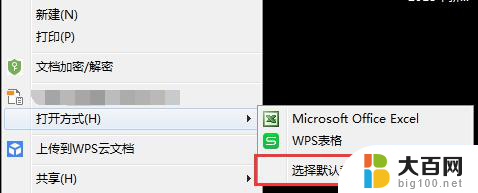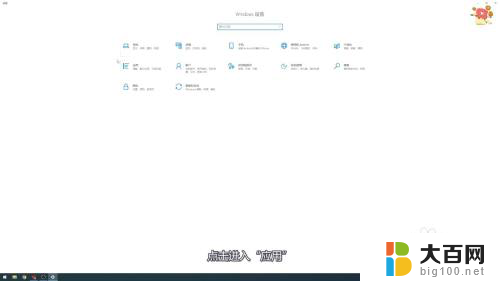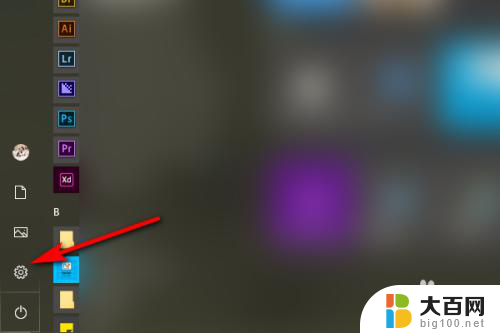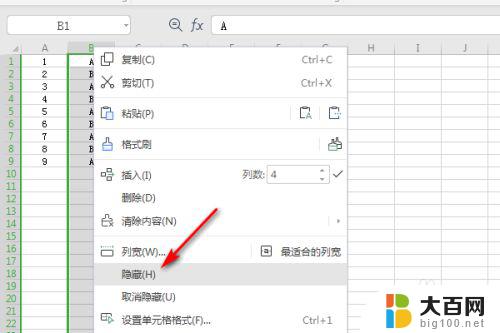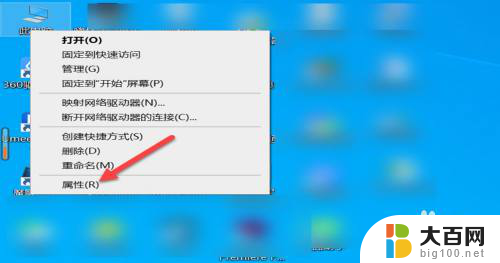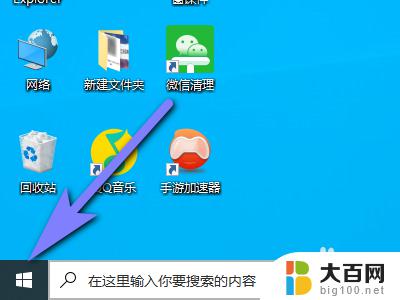怎么把默认wps打开取消 如何解除WPS默认打开方式
更新时间:2024-02-27 16:57:15作者:xiaoliu
WPS是一款常用的办公软件,它提供了很多方便实用的功能,因此很多人习惯使用它来打开各种文件,有时候我们可能希望将某些文件默认打开方式更改为其他软件,这样可以更符合个人需求。如何取消WPS的默认打开方式呢?在本文中我们将介绍一些简单的方法来解除WPS的默认打开方式,帮助您在使用电脑时更加便利。
操作方法:
1.首先呢我们需要打开我们常用的电脑,在电脑桌面的左下方有一个“开始”菜单。我们选择点击进入开始菜单界面。
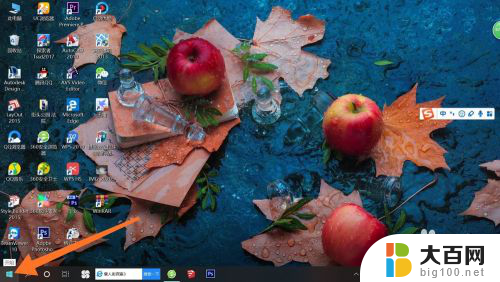
2.接下来我们就到了开始菜单界面了,在开始菜单界面我们用鼠标的滑轮往下滑找到WPS office并点击。在出现的页面中我们选择点击“配置工具”进入下一步。

3.在成功点击配置工具以后我们就进入了配置工具界面。在这个界面里面我们选择“高级”并点击。

4.最后在高级界面我们将所有的勾选都去掉,然后点击下方的“确定”按钮。这样我们的取消默认打开方式就完成了。
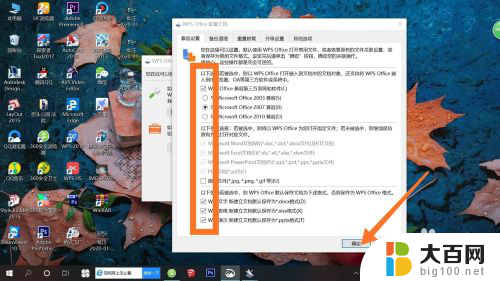
以上就是如何取消默认打开wps的全部内容了,如果有遇到相同情况的用户,可以按照小编的方法来解决。